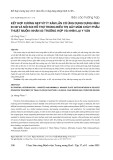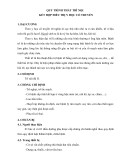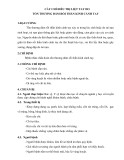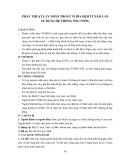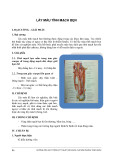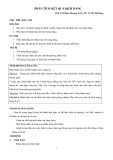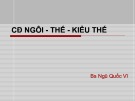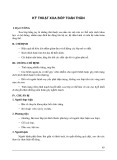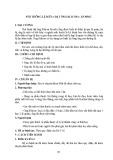Khai thác ti n ích th đi n t ư ệ ử ệ
B t k b n là ng i dùng m i hay đã quá quen thu c v i vi c s d ng th đi n t (email), ấ ể ạ ườ ớ ệ ử ụ ư ệ ử ớ ộ
v i 13 th thu t dành cho các ph n m m g i nh n email thông d ng nh Microsoft Outlook ớ ử ụ ư ủ ề ậ ậ ầ
2003, Outlook Express 6 và Mozilla Thunderbird 1.5 đ i thi u trong bài vi t này b n s c gi ượ ệ ế ớ ẽ
ạ ề khám phá và t n d ng nh ng tính năng tuy đ n gi n nh ng r t h u ích c a 3 ph n m m ấ ữ ư ủ ụ ữ ả ầ ậ ơ
này.
1. Qu n lý nhi u tài kho n: ề ả ả
khác nhau và không mu n m tu n t ế ở ữ N u đang s h u nhi u tài kho n th đi n t ề ư ệ ử ả ố
ự ư ể ề ệ ệ ậ ầ ạ ấ ầ ộ
ở ầ ự ừ t ng ế h p th thì b n nên c u hình đ ph n m m nh n email th c hi n công vi c này. H u h t các ph n m m g i nh n email đ u có kh năng qu n lý cùng lúc nhi u tài kho n th đi n t . ư ệ ử ử ề ề ề ả ả ả ầ ậ
ể ổ ả ạ ộ ọ
ư ế ế ấ ẩ ậ ọ ọ
ấ Trong Outlook, đ b sung m t tài kho n email, b n ch n Tools.E-mail Accounts, đánh d u ợ tùy ch n Add a new e-mail account và nh n Next. Ti p đ n, ch n chu n nh n th thích h p t nh h tên, đ a ch ng là POP3), nh n Next và sau đó nh p thêm các thông tin c n thi (th ư ọ ườ ế ậ ầ ấ ị ỉ
máy ch d ch v th đi n t . Sau cùng nh n Next và Finish. ụ ư ệ ử ủ ị ấ
N u đang s d ng Outlook Express (OE) thì b n ch n Tools.Accounts.Add.Mail, nh p tên ử ụ ế ạ ậ ọ
h p th đi n t , nh n Next ư ệ ử ồ r i nh n Next. Sau đó, nh p đ a ch máy ch d ch v th đi n t ị ụ ư ệ ử ủ ị ậ ấ ộ ỉ ấ
ấ m t l n n a, ti p đ n b n nh p tên tài kho n và m t kh u c a mình. Sau đó nh n ộ ầ ủ ữ ế ế ả ậ ẩ ạ ậ
Next.Finish.Close đ k t thúc. ể ế
V i Thunderbird, b n ch n Tools.Account Settings.Add Account.Email account.Next, sau đó ạ ớ ọ
nh p tên và đ a ch c a h p th đi n t ư ệ ử ỉ ủ ậ ộ ị ậ , nh n Next, ch n giao th c chuy n/nh n th , nh p ứ ư ể ấ ậ ọ
đ a ch c a máy ch d ch v th đi n t ụ ư ệ ử ủ ị ỉ ủ ị , và ti p t c nh n Next m t l n n a. Sau đó nh p tên ộ ầ ế ụ ữ ấ ậ
ng i dùng, tên tài kho n và sau cùng nh n Finish. ườ ấ ả
2. Đ ng b h p th : ư ộ ộ ồ
Thông th ng, h u h t các ph n m m g i nh n email t đ ng xóa các th đang l u trên ườ ử ế ề ậ ầ ầ ự ộ ư ư
máy ch sau khi ng i dùng t ủ ả ư ườ ề ề ạ
đ c th đi n t cũ (hay chính xác là các th đã đ c) n u s d ng m t máy tính khác đ ượ ư ệ ử ử ụ ư ế ọ ộ
i nhà hay t ể ấ i th đó v máy tính. Đi u đó có nghĩa là b n không th th y ể ọ i quán cafe internet). Đ lúc nào cũng đ c ụ ạ ể ạ ki m tra h p th c a mình (ví d t ư ủ ể ộ
đ ượ ử c th m i l n th cũ trên nhi u máy tính khác nhau, b n c n c u hình đ ph n m m g i ư ớ ẫ ư ề ể ề ạ ầ ấ ầ
nh n email không t ậ ự ệ ti n xóa các th trên máy ch . ủ ư
V i Outlook, b n ch n Tools.E-mail Accounts, nh n Next, ch n tài kho n th đi n t ư ệ ử ầ c n ấ ả ạ ớ ọ ọ
thay đ i trong danh sách E-mail Accounts và nh n nút Change. Ti p đ n, ch n More ế ế ấ ổ ọ
ọ Settings.Advanced, r i đánh d u tùy ch n Leave a copy of messages on the server và ch n ấ ồ ọ
OK.Next.Finish đ k t thúc. Ngoài ra, ể ế ở ẻ ọ th Advanced, b n có th đánh d u tùy ch n ể ạ ấ
Remove from server when deleted from "Deleted Items" n u mu n xóa th trên máy ch khi ư ủ ế ố
b n th c hi n xóa th này trong m c Deleted Items c a Outlook. ủ ự ư ụ ệ ạ
N u đang s d ng OE, ch n Tools.Accounts, ch n tài kho n th c n thay đ i trong th Mail, ử ụ ư ầ ế ẻ ả ọ ọ ổ
ch n Properties.T i th Advanced, đánh d u tùy ch n Leave a copy of messages on server ẻ ấ ạ ọ ọ
(cũng có th đánh d u tùy ch n Remove from server when deleted from "Deleted Items" nh ể ấ ọ ư
khi s d ng Outlook) và sau đó nh n OK, r i đ n Close. ồ ế ử ụ ấ
V i Thunderbird, b n ch n Tools.Account Settings, ch n Server Settings bên d ớ ướ ạ ọ ọ
ả i tài kho n c n thay đ i, đánh d u tùy ch n Leave messages on server (và Until I delete or th đi n t ư ệ ử ầ ấ ổ ọ
move them from "Inbox" n u mu n) và cu i cùng ch n OK. ế ố ố ọ
3. Thao tác nhanh v i phím t t: ớ ắ
V i các phím t t, b n có th ti ớ ắ ể ế ạ t ki m đ ệ ượ ờ ề ằ ơ ớ
Đ nh n các th m i trong Outlook và Outlook Express, b n hãy n t ộ c nhi u th i gian h n so v i thao tác b ng chu t. h p phím – M và ư ớ ể ạ ậ ấ ổ ợ
ụ trong Thunderbird là n – - T. Đ m m t c a s so n th o th m i trong c 3 ng d ng ể ở ộ ử ư ớ ả ứ ạ ả ấ ổ
trên, b n s d ng t h p phím t t - N, và đ g i th đó, b n n - S (trong Outlook và Outlook ử ụ ạ ổ ợ ắ ể ử ạ ấ ư
Express) hay – trong Thunderbird. Ngoài ra, b n có th s d ng phím mũi tên lên/xu ng đ ể ử ụ ạ ố ể
duy t qua các th trong m t th m c, n đ xem, sau đó n đ đóng c a s v a m . ở ể ư ụ ấ ổ ừ ử ư ệ ể ấ ộ
4. G i th là m t trang web: ử ư ộ
Thông th ng, n u mu n g i m t trang web nào đó cho ng i dùng khác, chúng ta có th ườ ử ế ố ộ ườ ể
đ n thu n ch c n chú thích liên k t đ n trang web đó ngay trong n i dung th . Tuy nhiên, có ế ế ỉ ầ ư ầ ơ ộ
m t cách r t đ n gi n đ b n "nhúng" toàn b trang web vào trong th , gi ng h t nh đính ộ ấ ơ ể ạ ư ư ệ ả ộ ố
kèm m t t p tin. V i Outlook, b n ch n Tools.Options, t i th Mail Format, ch n HTML trong ộ ậ ạ ớ ọ ạ ẻ ọ
danh sách th xu ng Compose in this message format và cu i cùng nh n OK. ấ ả ố ố
ử ụ ệ ể ế ậ ầ ị ỉ
ch n File.Send.Page by E-mail. M t th m i s đ c Outlook t o ra v i n i dung là toàn b ư ớ ẽ ượ ớ ộ ạ ọ ộ
trang web ử Sau khi s d ng trình duy t Internet Explorer (IE) đ truy c p đ n đ a ch trang web c n g i, ộ trên và m c Subject xu t hi n dòng ch "Emailing:" kèm theo đ a ch trang web ữ ụ ệ ấ ở ị ỉ
đó. Sau đó, b n hãy nh p đ a ch ng i nh n r i nh n phím Send (hay s d ng t h p phím ạ ậ ị ỉ ườ ậ ồ ử ụ ấ ổ ợ
t - S) đ g i th này đi. Xin l u ý, trang web này ch đ c hi n th chính xác trong Outlook. t ắ ể ử ỉ ượ ư ư ể ị
Đ g i m t trang web trong OE , b n ch n Message.New Message Using.Web Page. Trong ể ử ạ ộ ọ
h p tho i Send Web Page, nh p đ a ch c a trang web c n g i r i nh n OK (hay n ). Trang ử ồ ỉ ủ ầ ấ ấ ạ ậ ộ ị
web này hay chính xác là toàn b n i dung trang web s đ ộ ộ ẽ ượ ị c dán vào trong th , nh p đ a ư ậ
ng. ch ng ỉ ườ i nh n, tiêu đ th r i g i đi nh bình th ề ư ồ ử ư ậ ườ
V i Thunderbird, n phím t ấ ớ ắ ồ ấ t - N, ch n File.Attach.Web Page, nh p đ a ch trang web r i n . ậ ọ ị ỉ
Sau đó, toàn b n i dung trang web s đ ộ ộ ẽ ượ c đính kèm vào trong th . ư
5. Đ i đ a ch c a máy ch d ch v : ụ ổ ị ủ ị ỉ ủ
N u trong vài tình hu ng nào đó, máy ch d ch v th đi n t SMTP (dùng đ g i th đi) ụ ư ệ ử ủ ị ế ố ể ử ư
không ho t đ ng thì b n có th thay th nó b ng m t d ch v khác. Dĩ nhiên, th thu t này ằ ạ ộ ộ ị ụ ủ ể ế ậ ạ
gi s b n đang s d ng nhi u tài kho n email). Trong Outlook, ch n Tools.E-mail Accounts, ả ử ạ ử ụ ề ả ọ
đánh d u tùy ch n View or change existing e-mail accounts, nh n Next, ch n tài kho n email ấ ả ấ ọ ọ
c n thay đ i đ a ch máy ch d ch v và nh n Change. Sau đó nh p đ a ch máy ch SMTP ầ ổ ị ủ ị ủ ụ ấ ậ ị ỉ ỉ
ử ụ ủ ụ ế ậ ỏ
ẩ c n s d ng vào m c Outgoing mail server (SMTP). N u máy ch này đòi h i m t kh u, ầ nh n More Settings, ch n th Outgoing Server, ch n m c My outgoing server (SMTP) ụ ẻ ấ ọ ọ
ậ requires authentication, đánh d u tùy ch n Log on using, sau đó nh p tên tài kho n và m t ậ ả ấ ọ
kh u, cu i cùng nh n OK.Next.Finish. ấ ẩ ố
ọ V i Outlook Express, b n ch n Tools.Accounts.Mail, ch n tài kho n c n thay đ i, ch n ả ầ ạ ớ ọ ọ ổ
Properties.Servers, r i nh p đ a ch c a máy ch SMTP m i vào m c Outgoing mail (SMTP). ỉ ủ ủ ụ ậ ồ ớ ị
ấ N u máy ch đòi h i m t kh u, ch n m c My server requires authentication và nh n ụ ủ ế ậ ẩ ỏ ọ
Settings, sau đó nh p m t kh u đăng nh p, nh n OK hai l n và cu i cùng là Close. ậ ấ ầ ậ ậ ẩ ố
V i Thunderbird, b n ch n Tools.Account Settings.Outgoing Server.Add. Nh p thông tin mô ậ ạ ớ ọ
ỉ t ả ị ạ , đ a ch máy ch d ch v và đ a ch h p th . Sau đó nh n OK, ti p đ n trong h p tho i ư ủ ị ỉ ộ ụ ế ế ấ ị
ộ ụ ư ệ Account Settings, ch n Set Default đ t o m i ph n c u hình c a máy ch d ch v th đi n ớ ể ạ ủ ị ủ ầ ấ ọ
m c đ nh. t ử ặ ị
6. S d ng Gmail trên Outlook và OE: ử ụ
Dù d ch v th đi n t Gmail () có giao di n đ n gi n nh ng b n v n mu n s d ng các ụ ư ệ ử ị ử ụ ư ệ ả ạ ẫ ơ ố
ph n m m g i nh n email trên máy tính đ truy xu t tài kho n Gmail c a mình. B n có th ủ ử ề ể ấ ả ầ ậ ạ
th c hi n cài đ t m t cách th công hay s d ng m t công c đ c Google thi ể t k riêng ử ụ ụ ượ ự ủ ệ ặ ộ ộ ế ế
cho Outlook và OE.
Đăng nh p d ch v Gmail v i tài kho n th đi n t c a b n, ch n Settings Forwarding and ư ệ ử ủ ụ ạ ả ậ ớ ọ ị
POP, sau đó đánh d u tùy ch n Enable POP và nh n Save Changes đ l u l i nh ng thay ể ư ạ ấ ấ ọ ữ
đ i v a th c hi n. Sau đó t đ ng Gmail Client Configuration ổ ừ ự ệ ả ề i v và ch y ti n ích c u hình t ệ ạ ấ ự ộ
đ a ch find.pcworld.com/50404. Ti p đ n, c a s ch t ừ ị ế ở ử ế ổ ỉ ươ ng trình v a xu t hi n, b n hãy ấ ừ ệ ạ
ng trình g i nh n th đi n t ch n ch ọ ươ ư ệ ử ử ậ nào mà b n mu n s d ng đ truy xu t h p th ử ụ ấ ộ ể ạ ố ư
Gmail và sau đó nh n Configure. Dù tính năng này đ ấ ượ ớ c cho r ng không ho t đ ng v i ạ ộ ằ
Outlook 2003, nh ng Outlook t ư ự ộ đ ng nh c nh b n đ ng b tài kho n Gmail mà b n đã b ộ ở ạ ắ ả ạ ồ
sung vào Outlook Express. V i các ph n m m g i nh n th đi n t khác, t ổ i m c Forwarding ư ệ ử ử ề ầ ậ ớ ạ ụ
and POP c a trang ch Gmail, b n hãy nh n vào liên k t Configuration instructions đ xem ủ ủ ế ể ấ ạ
ng d n c n thi t. nh ng h ữ ướ ẫ ầ ế
7. Thông báo th Gmail m i: ư ớ
c đi m d nh n th y c a các d ch v th đi n t trên n n t ng web (hay Webmail) M t nh ộ ượ ụ ư ệ ử ấ ủ ể ễ ậ ị ề ả
chính là b n ph i nh th ng xuyên ki m tra chúng. V i Gmail, b n có th đ c gi i phóng ớ ườ ạ ả ể ượ ể ạ ớ ả
kh i vi c này n u đã b sung tài kho n Gmail vào Outlook hay OE. Ngoài ra, ti n ích Gmail ỏ ệ ế ệ ả ổ
Notifier (t i v b n th nghi m Beta t ả ề ả ử ệ ạ ạ i find.pcworld.com/50412) có th thông báo đ n b n ế ể
khi h p th Gmail nh n đ ư ậ ộ ượ c th m i. ư ớ
8. T đ ng thêm ch ký: ự ộ ữ
Ch ký th đi n t ng đ ư ệ ử ữ (signature) là m t đo n văn b n th ộ ạ ả ườ c t ượ ự ộ ố
th g i đi giúp ng c th này đ c g i t đâu cùng nh ng thông tin c n thi ư ử ườ i nh n bi ậ t đ ế ượ ư ượ ử ừ ỗ đ ng chèn vào cu i m i ế t ữ ầ
đ c thi t k h p lý, v i đ y đ thông tin c b n s v ng ề ườ ử i g i. M t ch ký th đi n t ữ ư ệ ử ượ ộ ế ế ợ ớ ầ ơ ả ủ ẽ
th c s t ra hi u qu trong nh ng l n đ u tiên b n ph i liên h v i ai đó qua email. Đ ự ự ỏ ệ ớ ữ ệ ầ ạ ả ả ầ ể
ữ chèn m t signature vào m t th trong Outlook, b n ch n Insert.Signature r i l a ch n ch ký ồ ự ư ạ ộ ộ ọ ọ
đi n t ệ ử ầ c n hi n th t ể ị ừ ọ trình đ n con v a xu t hi n. Đ t o m i m t signature, b n ch n ể ạ ừ ệ ấ ạ ơ ớ ộ
Tools.Options, trong th Mail Format, b n nh n vào nút Signatures. Trong h p tho i Create ấ ẻ ạ ạ ộ
Signature, ch n New và th c hi n các b c còn l i theo h ng d n. ự ệ ọ ướ ạ ướ ẫ
ọ V i Outlook Express, đ chèn m t signature vào th đang so n th o, b n ch n ư ể ạ ả ạ ớ ộ
Insert.Signature. Đ t o m i, b n ch n Tools.Options.Signatures.New). ể ạ ạ ớ ọ
Còn v i Thunderbird, b n hãy s d ng Notepad đ thi r i l u l ử ụ ể ạ ớ ế ế ộ t k m t ch ký th đi n t ữ ư ệ ử ồ ư ạ i
d ướ ạ ế ế i d ng t p tin văn b n. Kh i đ ng Thunderbird và ch n Tools.Account Settings, k đ n ở ộ ậ ả ọ
c n đ ch n tài kho n th đi n t ả ư ệ ử ầ ọ c t ượ ự ộ ọ đ ng chèn ch ký vào cu i th và đánh d u tùy ch n ố ữ ư ấ
Attach this signature, nh n Choose, ch n ch ký c n hi n th và cu i cùng nh n OK. ữ ể ầ ấ ấ ọ ố ị
9. T n d ng Stationery: ụ ậ
M t th đi n t đ c trình bày đúng cách s t o đ phía ư ệ ử ượ ộ ẽ ạ ượ c nhi u thi n c m và s chú ý t ả ự ề ệ ừ
ng i nh n. Đ áp d ng nh ng m u trình bày có s n trong Outlook, b n ch n Actions, New ườ ụ ữ ể ẵ ạ ậ ẫ ọ
Mail Message Using.More Stationery, sau đó l a ch n m t m u th mu n s d ng trong ử ụ ự ư ẫ ọ ộ ố
danh sách đ t kê (có th xem tr c) và cu i cùng nh n OK. N u đang s d ng Outlook c li ượ ệ ể ướ ử ụ ế ấ ố
ạ Express, ch n Message.New Message Using, r i ch n m t trong các m u th . N u b n ư ế ẫ ọ ồ ọ ộ
mu n th y toàn b các m u th , ch n Select Stationery. N u mu n t t o m i m t m u th ố ấ ố ự ạ ư ế ẫ ộ ọ ớ ư
ộ ẫ ệ ừ thì b n nh n vào nút Create New trong h p tho i Select Stationery, sau đó th c hi n t ng ự ạ ạ ấ ộ
b c theo h ng d n. ướ ướ ẫ
10. Đ c tin RSS trong Thunderbird: ọ
Ngoài các tính năng thông th ườ ng, Thunderbird 1.5 còn có th dùng làm công c đ đ c blog ể ụ ể ọ
và các b n tin đi n t ả ệ ử ủ ụ ự ư ệ ọ
ấ RSS... Th t c th c hi n nh sau: ch n Tools.Account Settings, nh n Add Account, r i ch n RSS News & Blogs, nh n Next hai l n, cu i cùng là Finish. T đây, ừ ấ ầ ồ ọ ố
khung c a s bên trái, b n đã s n sàng đ b sung m t b n tin: trong danh sách th m c ộ ả ư ụ ở ể ổ ạ ẵ ử ổ
ộ ch n News & Blogs, nh n Manage Subscriptions.Add, sau đó nh p đ a ch b n tin vào h p ỉ ả ậ ấ ọ ị
tho i Feed Properties và cu i cùng nh n OK. ạ ấ ố
11. Đ c tin RSS trong Outlook: ọ
Tích h p tính năng đ c RSS trong ti n ích g i nh n th đi n t ng t t, Microsft ư ệ ử ử ệ ậ ợ ọ là m t ý t ộ ưở ố
c gi s h tr tính năng này trong phiên b n Outlook c a b Office 12 d ki n đ ả ẽ ỗ ợ ự ế ủ ộ ượ ớ i thi u vào ệ
cu i năm nay. Nh ng n u không mu n ch đ i, b n có th s d ng Attensa for Outlook (w), ể ử ụ ờ ợ ư ế ạ ố ố
ấ m t ti n ích b sung cho Outlook có kh năng c p nh t t c th i nh ng tin RSS m i nh t. ộ ệ ậ ứ ữ ả ậ ổ ớ ờ
Ngoài ra, Attensa còn đi kèm m t thanh công c RSS dành cho trình duy t Firefox và Internet ụ ệ ộ
Explorer, h tr thêm ch c năng phát các podcast b ng iTunes và Windows Media Player ỗ ợ ứ ằ
cũng nh kh năng chèn 1 đ ư ả ườ ế ng d n đ n m t b n tin RSS vào trang nh t ký tr c tuy n ộ ả ự ế ậ ẫ
(blog) c a b n. ủ ạ
12. Gi u danh sách ng ấ ườ i nh n: ậ
Vi c g i m t th cùng lúc cho nhi u ng i có th giúp b n ti t ki m th i gian, tuy nhiên đôi ử ư ệ ề ộ ườ ể ạ ế ệ ờ
lúc b n mu n m i ng i nh n (cũng có th là vài ng i hay t t c ) không th bi ạ ỗ ố ườ ể ậ ườ ấ ả ể ế t nh ng ai ữ
cùng nh n đ c th vì m t lý do nào đó. Khi y, b n nên nh p đ a ch c a t ng ng ậ ượ ỉ ủ ừ ư ậ ạ ấ ộ ị ườ ậ i nh n
c "gi u m t" vào m c Bcc (Blind Carbon Copy). N u khi t o m i m t th trong mu n đ ố ượ ư ụ ế ạ ặ ấ ớ ộ
Outlook mà không th y m c Bcc, hãy ch n View.Bcc Field. V i OE, b n ch n View.All ụ ạ ấ ọ ớ ọ
ố Headers. Còn n u đang s d ng Thunderbird, b n hãy nh n chu t vào hình mũi tên xu ng ử ụ ế ấ ạ ộ
bên c nh m c To: và ch n Bcc. ụ ạ ọ
13. L c th trong Outlook: ư ọ
V i Outlook, b n có th d dàng thi t l p quy lu t đ chuy n các th t ng t vào m t th ể ễ ạ ớ ế ậ ậ ể ư ươ ể ự ộ ư
m c (ví d t m t nhóm đ a ch hay trong ph n tiêu đ th có ch "PCW" ch ng h n) và ụ ừ ộ ề ư ữ ụ ầ ẳ ạ ị ỉ
ự c nh báo s xu t hi n c a chúng b ng m t thông báo hay m t âm thanh nào đó. Cách th c ả ự ủ ệ ằ ấ ộ ộ
hi n nh sau: ch n Rules and Alerts, trong th Email Rules, b n hãy nh n vào m c New ụ ư ệ ẻ ấ ạ ọ
Rule và th c hi n theo h ng d n. M t cách khác đ n gi n h n là b n nh n ph i chu t lên ự ệ ướ ấ ả ả ạ ẫ ộ ộ ơ ơ
m t th , và ch n Create Rule, sau đó cũng th c hi n theo các b c h ng d n. Ngoài ra, đ ự ư ệ ọ ộ ướ ướ ẫ ể
Outlook nh c nh b n m t th quan tr ng, hãy nh n ph i chu t lên th đó và ch n Follow ở ạ ư ư ấ ả ắ ộ ọ ộ ọ
Up. Add Reminder, sau đó thi t l p ngày và th i gian trong trình đ n "Due by". ế ậ ơ ờ